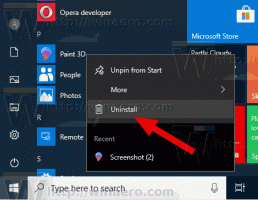Як відформатувати будь-який диск у Windows 8.1 за допомогою ReFS
Windows 8 (точніше Windows Server 2012) представила нову файлову систему під назвою ReFS. ReFS означає Resilient File System. Під кодовою назвою «Protogon», він покращує NTFS у деяких аспектах, а також видаляє ряд функцій. Про переваги ReFS ви можете прочитати далі Стаття Вікіпедії. ReFS призначений лише для файлових серверів. У Windows 8.1 він фактично заблокований лише для серверної ОС. Якщо вам потрібно розблокувати й увімкнути повну підтримку читання та запису для ReFS у Windows 8.1, ви можете дотримуватись цих простих інструкцій у цій статті.
Реклама
Щоб увімкнути підтримку ReFS,
- Відкрийте редактор реєстру (подивіться як)
- Перейдіть до наступного розділу реєстру:
HKEY_LOCAL_MACHINE\SYSTEM\CurrentControlSet\Control
Порада: можна отримати доступ до потрібного ключа реєстру одним клацанням миші.
- Створіть тут новий ключ під назвою MiniNT, щоб отримати такий шлях:
HKEY_LOCAL_MACHINE\SYSTEM\CurrentControlSet\Control\MiniNT
- Тут ви повинні створити нове значення DWORD під назвою "AllowRefsFormatOverNonmirrorVolume". Дані значення цього параметра мають бути 0 або 1. Встановіть значення 1, щоб розблокувати функцію ReFS у Windows 8.1.

- Перезавантажте ПК.
Це воно. Тепер ви зможете писати в розділи ReFS, форматувати нові розділи в ReFS і так далі.
Бонусна порада: щоб створити диск, відформатований ReFS, можна виконати наступні дії.
- Натисніть клавіші Win+R на клавіатурі. На екрані з’явиться діалогове вікно «Виконати».
- Тип diskpart і натисніть Enter. Підтвердьте запит на контроль облікових записів користувачів.
- Виберіть диск, який потрібно відформатувати, за допомогою таких команд:
диск зі списком. Вибрати диск 6. чистий. створити частину при. формат fs=refs швидкий
Примітка: 6 - це номер мого диска, який я хочу відформатувати за допомогою ReFS. Ви повинні вказати правильний номер диска залежно від того, що ви побачите після виконання «списку диска». Також зауважте, що ця операція видалить все з цього диска.
Якщо у вас виникли запитання, подивіться наступне відео:
Дякуємо нашим друзям "moderate" і "khagaroth" @MDL за цю пораду...